| |
IPアドレスを決める手順 |
|
|
| 1 |
ネットワーク内のパソコンの「IPアドレス」「サブネットマスク」「ルータ(アドレス)」を確認し、メモしてください。 |
| |
 |
 |
 | | |
 |
● | IPアドレスの確認方法
| Mac
OS Xの場合 | | 1 | [場所](または[ネットワーク環境])→[ネットワーク環境設定]をクリックします。
| | 2 | [表示]欄で[内蔵Ethernet](または[Ethernet])を選択します。
| | 3 |
表示されたIPアドレス、サブネットマスク、ルータを確認し、メモしてください。
※ルータ(アドレス)は使用されていない場合、値は表示されません。 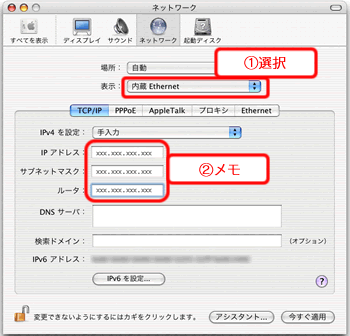
|
| Mac
OS(Classic)の場合 | | 1 | [アップルメニュー]→[コントロールパネル]内の[TCP/IP]をクリックします。 |
| 2 | [経由先]欄で[Ethernet](または[内蔵Ethernet])を選択します。
| | 3 |
表示されたIPアドレス、サブネットマスク、ルータアドレスを確認し、メモしてください。
※ルータアドレスは使用されていない場合、値は表示されません。 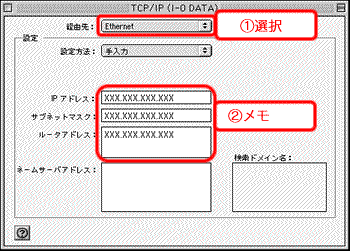
|
|  | | |
| | | |
| 2 |
確認したIPアドレスを元に、本製品の「IPアドレス」(以下の【参考】参照)を決定し、メモします。
| ※ |
「サブネットマスク」「デフォルトゲートウェイ」は、パソコンと同じ値をメモします。(パソコンと同じ値を設定します。) |
|
| |
 |
 |
 | | |
 |
● | IPアドレスの決め方 次の条件に該当している必要があります。
| IPアドレス条件 |
本製品にアクセスするパソコンと同じセグメント(通信できる)で、ネットワーク上で使用されていない値
| | 例) | パソコンのIPアドレスが、192.168.1.101の場合…
設定する本製品のIPアドレス:192.168.1.xxx
(xxxはネットワークで使用していない値で1〜254のいずれかの値) |
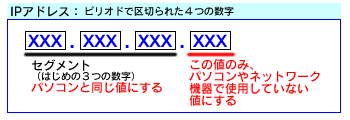
|
下のようなネットワークの場合、本製品のIPアドレスは、192.168.1.xxx※1に設定できます。
※1 xxxは、101、102、103以外:以下の例では104 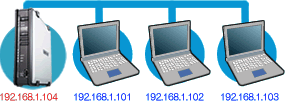
|
 | | |
| | | |
| |
メモしたら次へお進みください。 |
| |
|
|  ページトップへ戻る ページトップへ戻る
|